به دلیل استفاده زیاد از یوزرنیم و پسوردهای رایگان نود 32 شرکت eset درصدد این هست که مانع دسترسی کاربران به سایت ها و یا وبلاگ هایی شوند که این یوزرنیم و پسوردهای رایگان را ارائه می دهند، تا کاربران از یوزرنیم و پسوردهای اختصاصی که رایگان هم نیستند استفاده کنند.
به همین خاطر برای اینکه بنتوانید همیشه و بدون دردسر به وبلاگ ارائه دهنده از یوزرنیم و پسوردهای رایگان دسترسی داشته باشید حتما این کار را انجام دهید:
1- نرم افزار ضد ویروس را با کلیک بر روی آیکن آن در نوار وظیفه ویندوز (مطابق تصویر شماره 1) روی صفحه باز کنید.
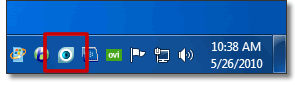 (تصویر شماره 1)
(تصویر شماره 1)2- با فشردن دکمه "F5" از روی صفحه کلید وارد صفحه تنظیمات نرم افزار ضد ویروس شوید. در پانل سمت چپ (مطابق تصویر شماره 2) از شاخه "Web and email" زیر شاخه "Web access protection" گزینه "URL address management" را انتخاب نمایید.

3- در این مرحله (مطابق تصویر شماره 3) در قسمت سمت راست پس از اطمینان از انتخاب گزینه "List of address excluded from filtering" در فهرست کشویی بالای پنجره دکمه "Add"را جهت افزودن آدرس وب سایت موردنظر کلیک نمایید.

4- پس از مراحل فوق در پنجره باز شده (مطابق تصویر شماره 4) فقط نام آدرس سایت (nod32uu.persianblog.ir) را وارد نموده و در ابتدا و انتهای آن یک علامت * درج کنید(این علامت موجب می گردد تا کلیه صفحات داخلی وب سایت مذکور نیز از فرایند فیلتر ضد ویروس خارج گردد). سپس گزینه "OK" را کلیک نمایید. نهایتا گزینه "OK" پنجره تنظیمات را نیز کلیک کنید.

بعد از انجام این مراحل می توانید برای همیشه از این یوزرنیم و پسوردها استفاده کنید:
این وبلاگ همیشه بروز است و آخرین و جدیدترین یوزرنیم و پسوردهای نود 32 را در اختیار شما قرار می دهد ولی به دلیل اینکه ممکن است توسط نود 32 دسترسی شما به آن محدود شود لازم است که این کار را حتما انجام دهید.
با تشکر مدیر وبلاگ
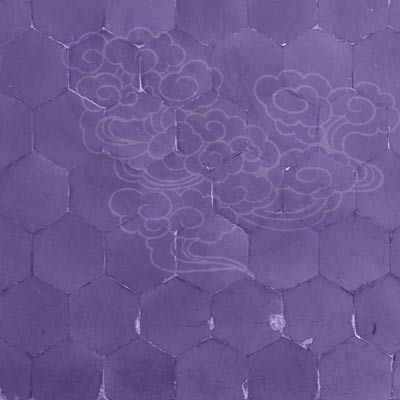




 آنتی ویروس های Eset یا Nod32 اگر بهترین برای پیدا و پاک کردن ویروس ها و برنامه های مخرب در رایانه نباشند، محبوب ترین به حساب می آیند. پیشینه خوب شرکت eset، کاربرد های مناسب با واسط کاربری خوب برنامه، سرعت ویروس یابی و به روز رسانی مناسب، قابلیت اعتماد بالا، هم خوانی با سیستم های امنیتی داخلی سیستم عامل ها و … از مزیت های منحصر به فردی است که آن را پر طرفدار می سازد.
آنتی ویروس های Eset یا Nod32 اگر بهترین برای پیدا و پاک کردن ویروس ها و برنامه های مخرب در رایانه نباشند، محبوب ترین به حساب می آیند. پیشینه خوب شرکت eset، کاربرد های مناسب با واسط کاربری خوب برنامه، سرعت ویروس یابی و به روز رسانی مناسب، قابلیت اعتماد بالا، هم خوانی با سیستم های امنیتی داخلی سیستم عامل ها و … از مزیت های منحصر به فردی است که آن را پر طرفدار می سازد.



 آمار
وب سایت:
آمار
وب سایت: